5 formas de poner música a las imágenes
BeeCut
BeeCut es una herramienta de edición de video muy práctica y poderosa que te permite hacer vídeos en dispositivos Android e iOS. Con este programa, puede editar los videos de la forma que desee: agregar música, cambiar orden, ajustar el tiempo de foto, girar y cortar. Además, admite varios tipos de relaciones de aspecto que incluyen 16: 9, 9:16, 4: 3, 3: 4 y 1: 1. Para comenzar a poner música en las imágenes, simplemente siga esta guía.
- Descarga e instala BeeCut en tu móvil.
- Abre tu programa, haz clic en “cortar” para subir imágenes y música.
- Selecciona la relación de aspecto y configura efectos a video.
- Haz clic en el botón “exportar” para guardarlo en el lugar de disco.
- Luego, cuándo se exporta correctamente, puedes compartirlo en varios Redes sociales.
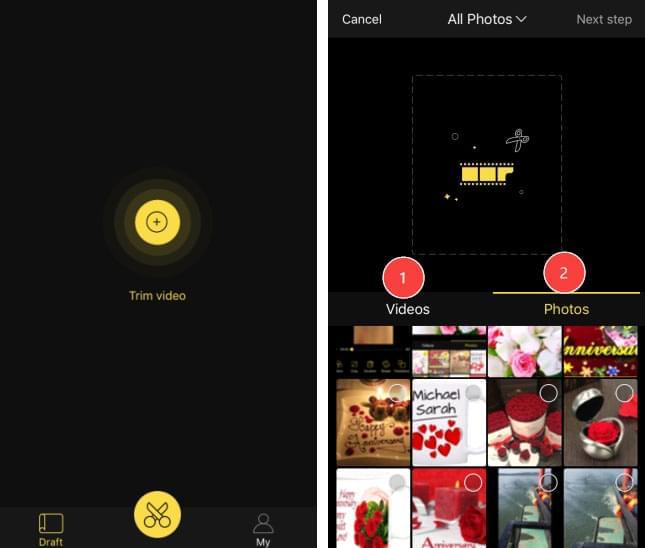
LightMV
LightMV es un creador de videos en línea gratuito, que admite la creación de videos de imágenes con música. Es compitable con iOS, Android, Windows y Mac OS para que puedas crear tu propia obra maestra o continuar tu proyecto en cualquier dispositivo. LightMV también te proporciona varias plantillas, como moda, bodas, negocios, cumpleaños, familia, viajes de ceremonia, etc. Con estas plantillas profesionales, puedes hacer fácilmente un video genial o poner música a las imágenes. A continuación se encuentran las guías detalladas sobre Cómo poner música a las imágenes:
- Ve al sitio web oficial de LightMV y haz clic en el botón “Comenzar” en Tu interfaz.
- Previsualiza y elige una plantilla.
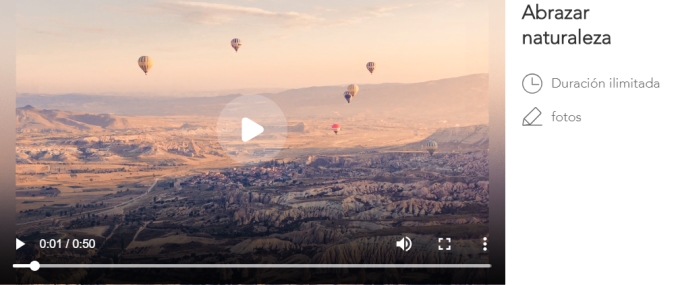
- Haz clic en “Subir” y luego elige todas las fotos que utilizarás .
- Haz clic en el botón “Cambiar música de fondo” para cargar tu propia música o simplemente use la música predeterminada.
- Haz clic en “Previsualizar” para comenzar a generar el video.
- Haz clic en el botón “Descargar” para guardar el video en tu dispositivo.
- Visita ApowerShow y ejecuta la aplicación haciendo clic en el botón “Lanzar Online”.
- Arrastra y suelta tus fotos en el área rectangular bajo “+ Añadir archivos”. Selecciona el tema desde el panel a la derecha y haz clic en el botón “Reproducir” para realizar una vista previa del efecto. Haz clic en el tema que más te guste.
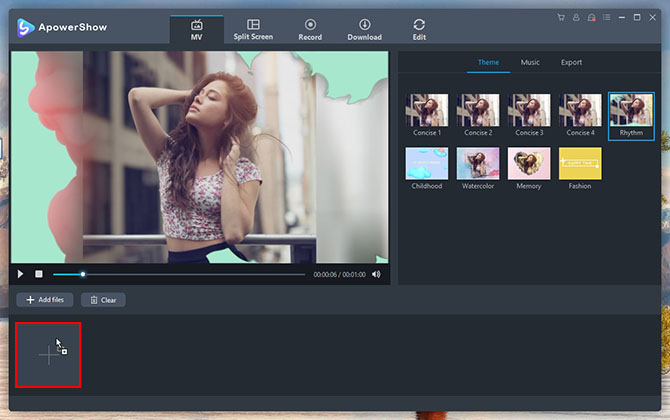
- Haz clic en música y luego en “+ Añadir música” para importar sonidos desde tu computadora.
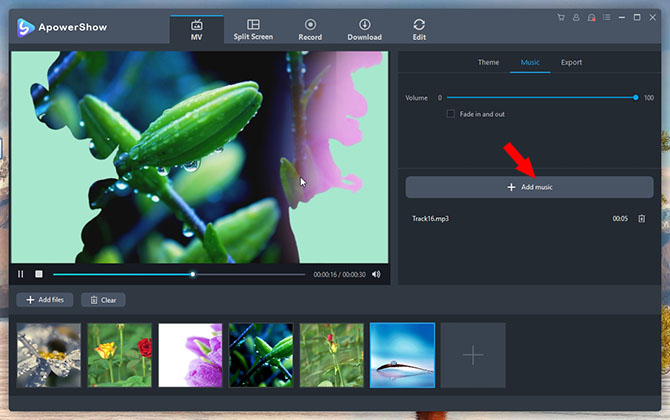
- Haz clic en la pestaña “Exportar” y selecciona el archivo como 480P, 720P o 1080P. Haz clic en el botón “Exportar” para guardar tu archivo.
- Abre Windows Movie Maker en tu computadora. Sube las imágenes que quieres usar ya sea importándolas desde tu dispositivo o de la galería de fotos.
- Organiza las fotos arrastrándolas en la línea de tiempo, luego, añade transiciones para hacerlas más atractivas.
- Para añadir música, haz clic en la pestaña “Inicio” y presiona “Agregar música”. Ajusta la música para que se adapte a tus diapositivas y luego, presiona “Guardar” para finalizar tu trabajo.
- Sube tus fotos, ya sea desde tu computadora Facebook, Instagram, Flickr, etc.
- Selecciona una plantilla de las opciones dadas o crea la tuya.
- Selecciona entre las 30 pistas disponibles para añadir música a tu vídeo o sube tu propio MP3. Cuando todo esté listo, presiona el botón “Publicar”.
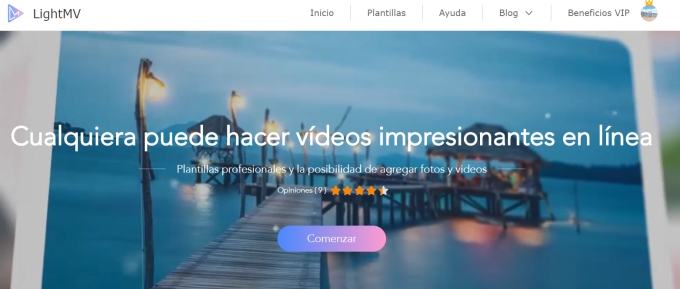
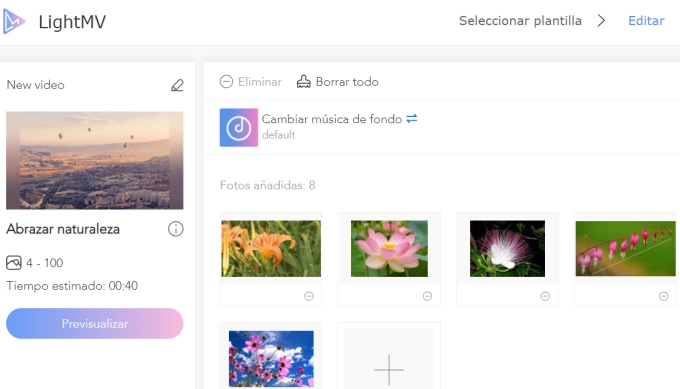
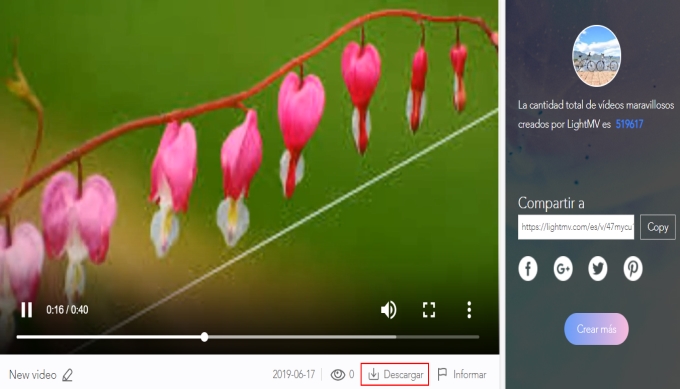
También puedes hacer videos con tus imágenes y música en iOS y Android.
ApowerShow
ApowerShow es una nueva herramienta desarrollada especialmente para que crees y muestres tus elegantes vídeos. Viene con una gran cantidad de temas y filtros. Con esta herramienta, puedes convertir imágenes fijas en vídeos vívidos, crear vídeos excelentes de pantalla dividida, descargar vídeos desde sitios web, grabar todas las actividades que se están realizando en tu computadora, y editar vídeos cortándolos, rotándolos y más. A diferencia de otras herramientas tradicionales de creación de vides, ofrece una interfaz muy intuitiva para que siempre puedas saber lo que usarás a primera vista.
Usando su función de MV, podrás crear vídeos excelentes a partir de tus fotos y música en solo minutos. Para añadir música a tus fotos, solo necesitas realizar estos pasos simples.
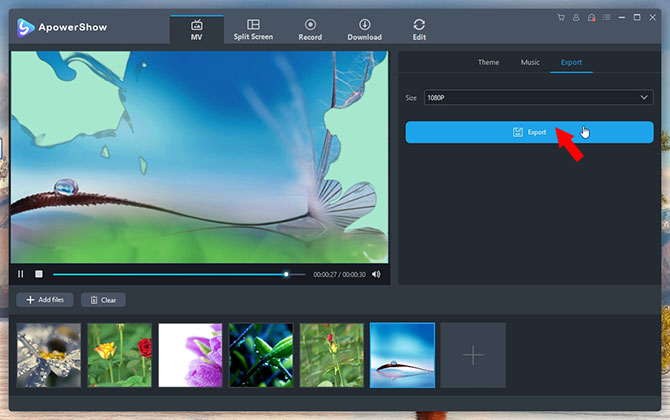
Windows Movie Maker
Otro programa que puedes usar para poner música a las fotos es el Windows Movie Maker. Con este programa, podrás crear películas usando tus imágenes o clips de vídeo. Puedes igualmente usar esta herramienta para añadir música, transiciones, temas, textos y más.
Las versiones anteriores de Windows venían con el Windows Movie Maker preinstalado. Pero, si todavía no lo tienes, puedes descargarlo sin costo alguno, solo debes revisar los requisitos del sistema para ver si tu computadora realmente puede correr este programa. Para crear una película con imágenes y música con Windows Movie Maker solo deberás:
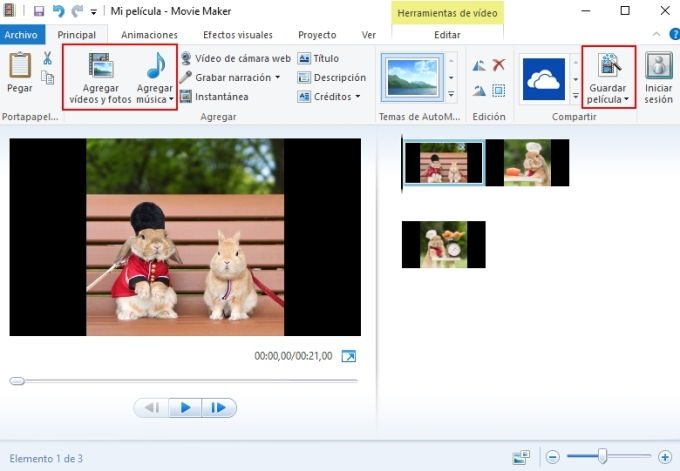
Photosnack
Photosnack es otra aplicación que puedes utilizar para agregar música en tus fotos. Es un creador de diapositivas que puede producir portafolios de alta calidad, álbumes de fotos, películas con fotos y más. Photosnack es muy versátil y puede ejecutarse además en dispositivos móviles, además, viene con plantillas listas para ser usadas para facilitar el trabajo.
Sin embargo, es mejor advertirte que la versión gratuita del Photosnack viene con restricciones. Solo puedes subir 15 imágenes por diapositiva y hay una marca de agua en el vídeo finalizado. Además, no puedes descargar tu vídeo directamente en tu PC y la visualización Online está limitada a 10.000 veces diarias. Para poner canciones en tus imágenes usando Photosnack, revisa estos pasos:
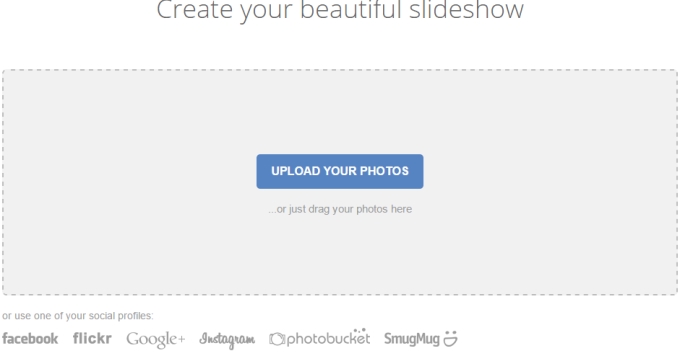


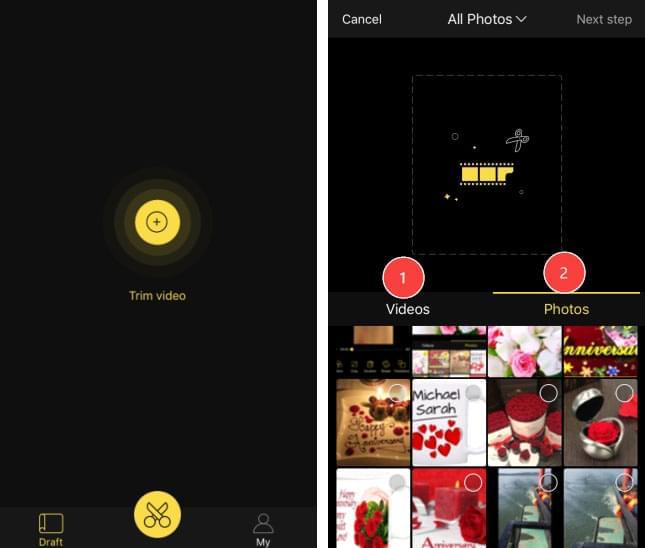
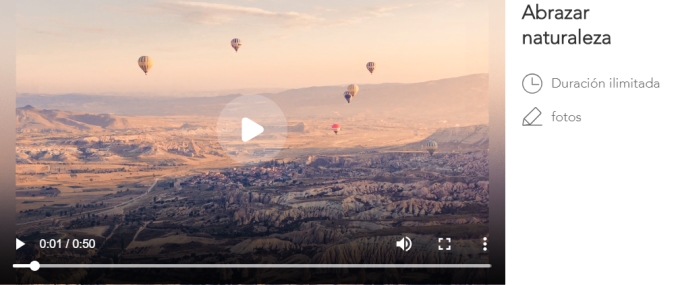
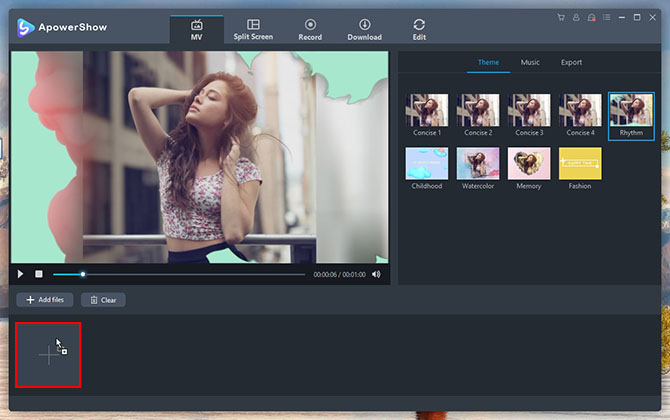
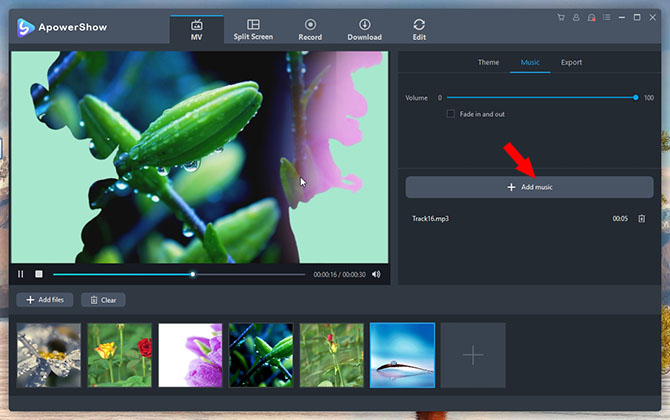
Dejar un comentario